Windows 11de parlaklığı ayarlamanın 8 yolu

Windows 11 cihazındaki parlaklığın ayarlanması için pratik bilgiler. Parlaklık kısayol tuşları ve ayarlama yöntemleri hakkında detaylar.
Windows 10 veya Windows 7'de birden çok klasörün nasıl oluşturulacağını merak ediyor musunuz? Örneğin, bir öğretmenseniz bu çok yararlı olabilir. Bir sınıfta bir düzine öğrenciniz olduğunu ve Windows PC'nizde her biri için bir klasör oluşturmanız gerektiğini söyleyin. Elbette, her öğrenci için manuel olarak bir klasör oluşturabilirsiniz, ancak bu uzun zaman alabilir. Neyse ki, bunu otomatikleştirmenin birkaç yolu var ve bunları bu eğitimde size göstereceğiz. Lafı fazla uzatmadan, basit komutları ve uygulamaları kullanarak aynı anda birden çok klasörün nasıl oluşturulacağını görelim:
İçindekiler
1. CMD kullanarak aynı anda birden çok klasör nasıl oluşturulur
Windows 10 veya Windows 7 kullanmanızdan bağımsız olarak, Komut İstemi hala Windows'taki en güçlü otomasyon araçlarından biridir. Aynı anda birden çok klasör oluşturmak için önce Komut İstemi'ni açın . Bunu yapmanın hızlı bir yolu, görev çubuğunuzdaki arama alanını kullanmak ve içine cmd girmektir .
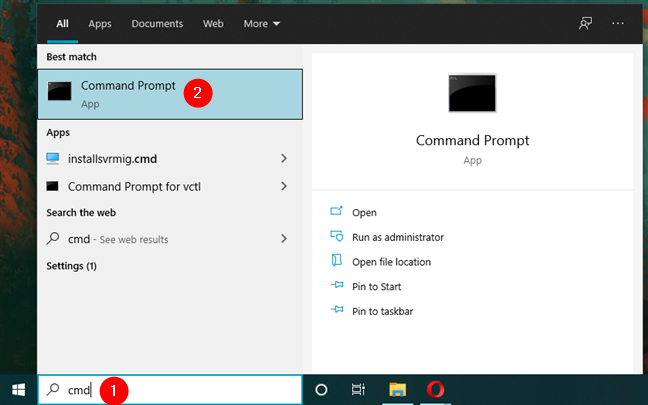
Windows 10'da Komut İstemini Açma
Yeni klasörlerinizi oluşturmak istediğiniz klasöre gitmek için cd komutunu kullanın . Örneğin, klasörlerimizi C:\Students klasörü içinde yapacağız , bu yüzden cd C:\Students yazmamız gerekiyor .
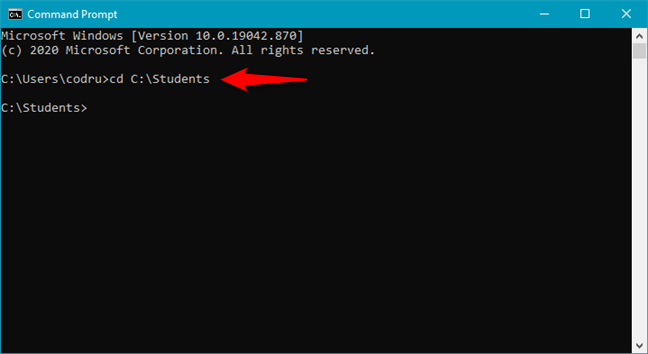
cd komutunu kullanarak yeni bir klasöre geçme
Önceki adımları gerçekleştirmenin daha hızlı bir yolu, Dosya Gezgini'ni açmak , birden çok klasör oluşturmak istediğiniz klasöre gitmek, Dosya Gezgini'nin adres çubuğuna cmd yazmak ve klavyenizde Enter tuşuna basmaktır .
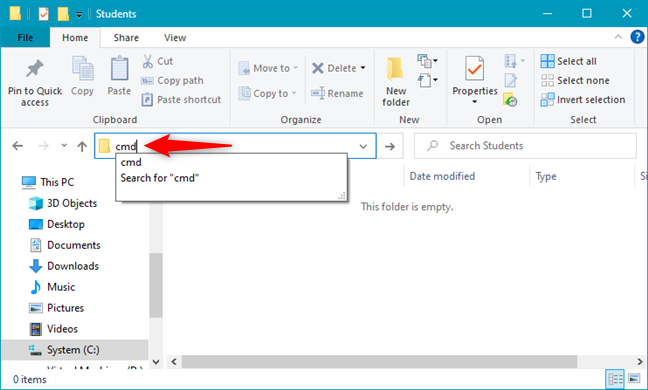
Dosya Gezgini'ni kullanarak bir klasörün içinde cmd'yi açma
Ardından, aynı anda birden çok klasör oluşturmak olan en önemli adım gelir. Bunu yapmak için Komut İstemi'nde aşağıdaki komutu çalıştırın: md folder1 folder2 folder3 . Klasör1, klasör2, klasör3 adlarını bilgisayarınızda oluşturmak istediğiniz klasörlerin adlarıyla değiştirin . Ayrıca, komuta istediğiniz kadar klasör ekleyebilirsiniz.
Örneğimizde, web sitemizdeki yazarların adlarını taşıyan birkaç klasör oluşturmak istiyoruz: Ciprian, Codrut ve Diana . Tüm bu klasörleri bir kerede yapmak için şunu çalıştırmamız gerekiyor: md Ciprian Diana Codrut .
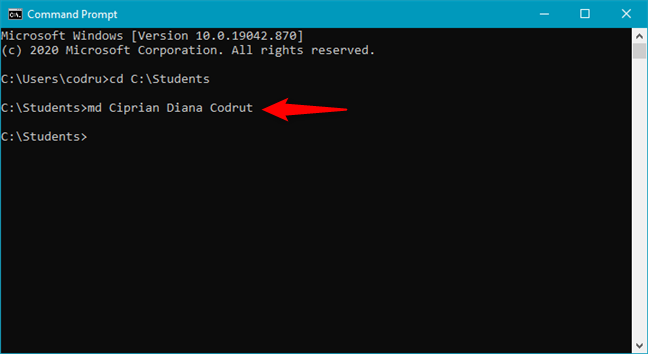
Aynı anda birden çok klasör oluşturmak için md kullanma
Komut İstemi , aşağıdaki ekran görüntüsünde gösterildiği gibi tüm klasörleri anında oluşturur.
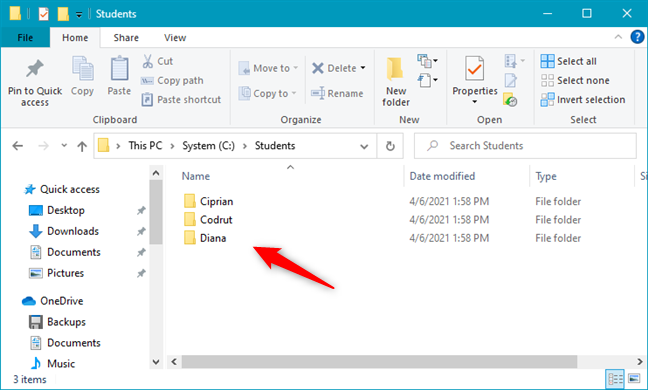
Aynı anda birden fazla klasör oluşturuldu
NOT: Yeni Klasörüm 1, Yeni Klasörüm 2 , Yeni Klasörüm 3 vb. gibi boşluk içeren adlara sahip klasörler oluşturmak istiyorsanız , adları tırnak işaretleri veya kesme işaretleri arasına şu şekilde koyduğunuzdan emin olun: md “ Yeni Klasörüm 1” “Yeni Klasörüm 2” “Yeni Klasörüm 3” . Ayrıca, md hakkında daha fazla bilgi edinmek istiyorsanız, CMD için faydalı komutlarla ilgili bu kılavuzu okuyun .
2. PowerShell kullanarak aynı anda birden çok klasör nasıl oluşturulur
PowerShell , Windows'ta aynı anda birden çok klasör oluşturmak için benzer bir yöntem sunar. PowerShell'i başlatın ( görev çubuğunuzdaki arama alanını kullanarak powershell'i arayın ) ve yeni klasörleri oluşturmak istediğiniz klasöre gitmek için cd komutunu kullanın.
Önceki yöntemdekiyle aynı örneği kullanacağız, bu yüzden birden çok alt klasör oluşturmak istediğimiz klasöre gitmek için çalıştırmamız gereken komut cd C:\Students .
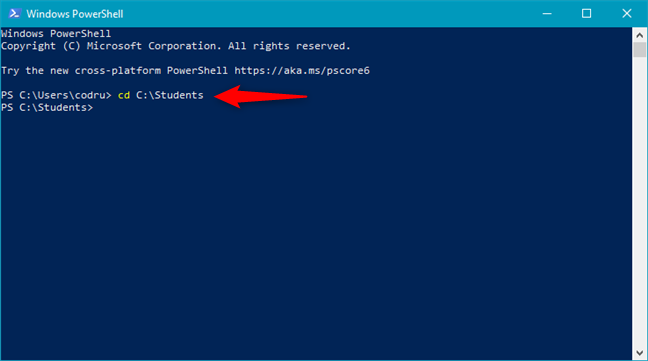
PowerShell kullanarak farklı bir klasöre geçme
Ardından şu komutu çalıştırın: "klasör1", "klasör2", "klasör3" | %{New-Item -Name "$_" -ItemType "Directory"} . klasör1, klasör2, klasör3 yerine, yapmak istediğiniz klasörlerin adlarını yazın. Komutun geri kalanını olduğu gibi bırakın ve yalnızca üç değil istediğiniz kadar yeni klasör belirtebileceğinizi unutmayın.
Örnek vermek gerekirse, Digital Citizen'deki ekibimizin adını taşıyan üç klasör oluşturacağız : Ciprian, Diana ve Codrut . Bunu yapmak için şu komutu çalıştırmamız gerekiyor: "Ciprian","Diana","Codrut" | %{New-Item -Name "$_" -ItemType "Directory"} .
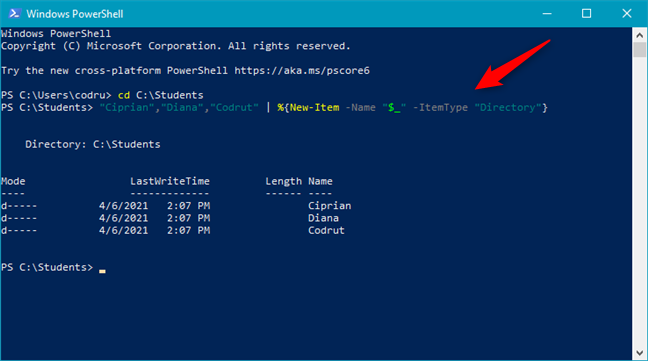
Aynı anda birden fazla klasör oluşturma
Anında, Windows bu birden çok klasörü aynı anda oluşturur.
İPUCU: İhtiyacınız olan tüm klasörleri oluşturup bunları dosyalarla doldurduktan sonra, sahte dosyalar oluşturmanın veya bu klasörlerdeki tüm dosyaları yeniden adlandırmanın yollarını arayabilirsiniz. Bu durumda, rastgele kukla dosyaların nasıl oluşturulacağına ve bir klasördeki tüm dosyaların nasıl yeniden adlandırılacağına ilişkin talimatlar burada.
3. “Metin 2 Klasörleri” gibi bir uygulamayı kullanarak aynı anda birden çok klasör nasıl oluşturulur
Windows'ta birden çok klasör oluşturmanın üçüncü yöntemi, Metin 2 Klasörleri adlı bir üçüncü taraf uygulamasını kullanmaya dayanır . Bunu yapabilen tek uygulama değil, ancak kullanımı en kolay olanlardan biri. Resmi web sitesinden indirebilirsiniz: Metin 2 Klasörler . Bilgisayarınıza yükledikten sonra, ZIP dosyasının içeriğini çıkarın ve içindeki Text2Folders.exe dosyasını çalıştırın.
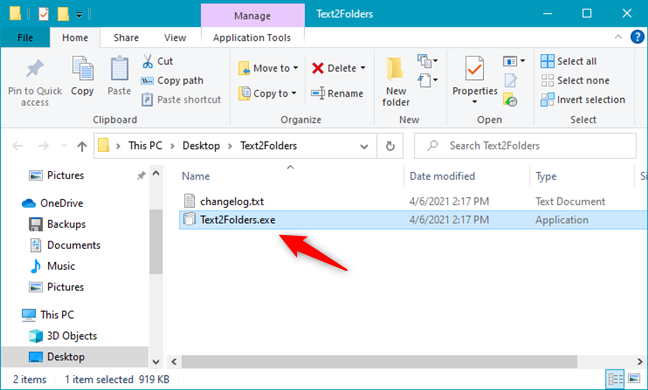
Text2Folders.exe dosyası
Metin 2 Klasörler uygulamasında, “Kök klasör” alanına tıklayın veya dokunun ve aynı anda birden fazla klasör oluşturmak istediğiniz klasörün konumunu yazın. Alternatif olarak, Gözat'a da basabilir ve o klasöre gidebilirsiniz.
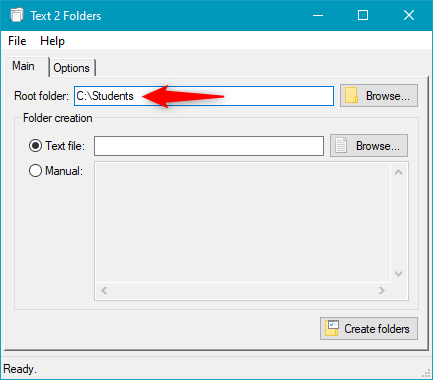
Kök klasörünü seçme
Uygulamanın "Klasör oluşturma" bölümünde Manuel'i seçin . Ardından, pencerenin sağ tarafında, aynı anda oluşturmak istediğiniz yeni klasörlerin adlarını yazın. Her yeni klasörü, her birinden sonra klavyenizdeki Enter tuşuna basarak yeni bir satıra koymalısınız . İstediğimiz üç klasörü ( Ciprian, Diana ve Codrut ) oluşturmak için girdiklerimiz :
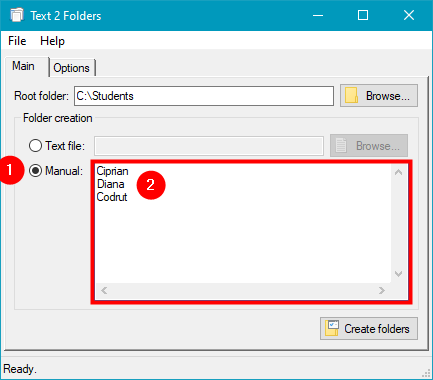
Birden çok klasör oluşturmayı seçme
Tüm yeni klasörleri yazdıktan sonra , uygulamanın sağ alt köşesindeki “Klasör oluştur” düğmesine basın.
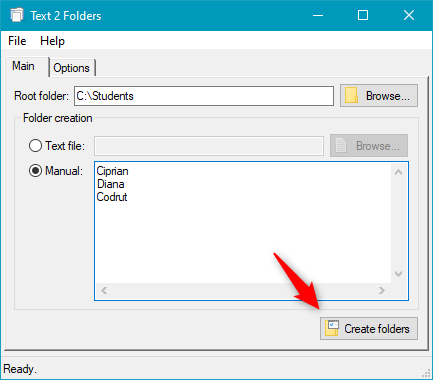
Klasör oluştur düğmesine basmak, aynı anda birden çok klasör oluşturur
Ardından, Metin 2 Klasörleri , klasörlerin tümünü bir kerede oluşturur.
Windows'ta aynı anda birden çok klasör oluşturmanın en sevdiğiniz yolu nedir?
Artık herhangi bir Windows bilgisayarında veya aygıtında aynı anda birden çok klasör oluşturmayı biliyorsunuz. En sevdiğin yöntem nedir ve bunu neden yapma ihtiyacı duydun? Örneğimizdeki gibi “öğrenci klasörleri” oluşturmak için mi yoksa fotoğraflarınızı düzenlemek için birden fazla klasör mü oluşturmak istediniz? Başka sebepleriniz var mıydı? Aşağıdaki yorumlar bölümünde bize bildirin ve klasör oluşturmayı otomatikleştirmenin başka yollarını biliyorsanız, bunları okuyucularımızla ve bizimle paylaşmaktan çekinmeyin!
Windows 11 cihazındaki parlaklığın ayarlanması için pratik bilgiler. Parlaklık kısayol tuşları ve ayarlama yöntemleri hakkında detaylar.
Windows 10 ve Windows 11
Windows 10
Eğer Samsung telefonunuzda Galaxy AI özelliğini artık kullanmanıza gerek kalmadıysa çok basit bir işlemle kapatabilirsiniz. İşte Samsung telefonlarda Galaxy AI'yı kapatma talimatları.
Instagram'da herhangi bir AI karakteri kullanmanıza gerek yoksa, onu da hızlıca silebilirsiniz. İşte Instagram'da yapay zeka karakterlerini kaldırma rehberi.
Excel'de delta sembolü, Excel'de üçgen sembolü olarak da bilinir, istatistiksel veri tablolarında, artan veya azalan sayıları veya kullanıcının isteğine göre herhangi bir veriyi ifade etmek için çok kullanılır.
Kullanıcılar, tüm sayfaların görüntülendiği bir Google E-Tablolar dosyasını paylaşmanın yanı sıra, bir Google E-Tablolar veri alanını paylaşmayı veya Google E-Tablolar'da bir sayfayı paylaşmayı seçebilirler.
Kullanıcılar ayrıca istedikleri zaman hem mobil hem de bilgisayar sürümlerinde ChatGPT hafızasını kapatmayı özelleştirebiliyorlar. ChatGPT depolamayı devre dışı bırakma talimatlarını aşağıda bulabilirsiniz.
Varsayılan olarak Windows Update güncellemeleri otomatik olarak kontrol eder ve ayrıca son güncellemenin ne zaman olduğunu da görebilirsiniz. Windows'un en son ne zaman güncellendiğini nasıl göreceğinize dair talimatlar aşağıdadır.
Temel olarak iPhone'da eSIM silme işlemini de takip etmemiz oldukça basit. İşte iPhone'da eSIM'i kaldırma talimatları.
iPhone'da Live Photos'u video olarak kaydetmenin yanı sıra, kullanıcılar iPhone'da Live Photos'u Boomerang'a çok basit bir şekilde dönüştürebilirler.
Birçok uygulama, FaceTime görüşmesi yaptığınızda otomatik olarak SharePlay özelliğini etkinleştiriyor; bu da yanlışlıkla yanlış bir düğmeye basmanıza ve yaptığınız görüntülü görüşmeyi mahvetmenize neden olabilir.
Tıkla Yap'ı etkinleştirdiğinizde, özellik çalışır ve tıkladığınız metni veya resmi anlar ve ardından ilgili bağlamsal eylemleri sağlamak için yargılarda bulunur.
Klavye arka ışığını açmak, klavyenin parlamasını sağlayarak, düşük ışık koşullarında çalışırken kullanışlı olabilir veya oyun köşenizin daha havalı görünmesini sağlayabilir. Dizüstü bilgisayar klavye ışıklarını açmanın 4 farklı yolunu aşağıdan seçebilirsiniz.
Windows 10'da Güvenli Mod'a girmenin birçok yolu vardır, Windows'a giremiyorsanız ve giremiyorsanız. Bilgisayarınızı başlatırken Windows 10 Güvenli Mod'a girmek için lütfen WebTech360'ın aşağıdaki makalesine bakın.
Grok AI, kişisel fotoğrafları yeni stillere dönüştürecek şekilde AI fotoğraf üretecini genişletti; örneğin ünlü animasyon filmleriyle Studio Ghibli tarzı fotoğraflar yaratıldı.
Google One AI Premium, kullanıcıların kaydolup Gemini Advanced asistanı gibi birçok yükseltilmiş özelliği deneyimlemeleri için 1 aylık ücretsiz deneme süresi sunuyor.
Apple, iOS 18.4 sürümünden itibaren kullanıcıların Safari'de son aramaların gösterilip gösterilmeyeceğine karar vermelerine olanak tanıyor.
















